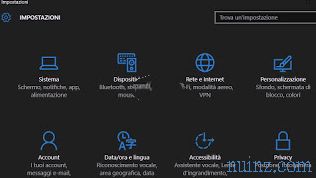हमने विंडोज पर डिस्क स्पेस को खाली करने के सभी तरीके पहले ही देख लिए हैं, लेकिन यदि आप एक बहुत बड़ी हार्ड डिस्क के साथ एक कंप्यूटर का उपयोग करते हैं, तो शायद एक एसएसडी सॉलिड स्टेट डिस्क, अधिकतम भौतिक मेमोरी स्पेस उपलब्ध करने के लिए जिसे आपको जरूरी रद्द करना होगा सिस्टम फ़ाइलें।
हमने विंडोज पर डिस्क स्पेस को खाली करने के सभी तरीके पहले ही देख लिए हैं, लेकिन यदि आप एक बहुत बड़ी हार्ड डिस्क के साथ एक कंप्यूटर का उपयोग करते हैं, तो शायद एक एसएसडी सॉलिड स्टेट डिस्क, अधिकतम भौतिक मेमोरी स्पेस उपलब्ध करने के लिए जिसे आपको जरूरी रद्द करना होगा सिस्टम फ़ाइलें। इन सभी सुझावों को वास्तव में हर किसी के लिए अनुशंसित नहीं किया जाता है, कुछ, और हम इसे नोटिस करेंगे, खराबी पैदा कर सकते हैं और केवल तत्काल मामलों में ही इसका पालन किया जाना चाहिए, जब वास्तव में कोई विकल्प नहीं है।
कंप्यूटर के कामकाज को प्रभावित करने, ऑपरेटिंग सिस्टम के स्थान को सुव्यवस्थित करने और कम करने के बिना 6 प्रकार की सिस्टम फाइलें अभी भी विंडोज से हटाई जा सकती हैं ।
1) विंडोज अपडेट अनइंस्टॉल फाइलों को डिलीट करें
विंडोज आपको विंडोज अपडेट द्वारा स्थापित पैच की स्थापना रद्द करने की अनुमति देता है, जो केवल तभी उपयोगी होता है जब कोई विशिष्ट अपडेट समस्याओं को भड़काता है।
99% मामलों के लिए, ऐसा नहीं होता है इसलिए सभी अनइंस्टॉल फ़ाइलों को हटाने के लिए सार्थक है जो कभी भी उपयोग नहीं किए जाएंगे।
हमने इस संभावना के बारे में हाल ही में गाइड में बात की है कि 4 जीबी डिस्क स्थान को खाली करने के लिए विंडोज अपडेट को कैसे साफ किया जाए ।
इस संबंध में, विंडोज 10 और 8.1 में यह नियंत्रित करना भी संभव है कि WinSxS फ़ोल्डर से कितनी जगह बरामद की जा सकती है
2) रिकवरी पार्टीशन को डिलीट करें
विंडोज कंप्यूटर, जो पहले से ही इकट्ठे और विशेष रूप से लैपटॉप खरीदे गए हैं, अक्सर उपयोगकर्ता को एक रिकवरी विभाजन के साथ दिया जाता है।
यह आपको त्रुटियों, समस्याओं, वायरस और अधिक की स्थिति में अपने कंप्यूटर को उसके कारखाने की स्थिति में पुनर्स्थापित करने की अनुमति देता है।
पुनर्प्राप्ति विभाजन डिस्क का एक हिस्सा है जो दस्तावेजों और अन्य फ़ाइलों के लिए आरक्षित नहीं है, जो आपको विंडोज को पुनर्स्थापित करने या पीसी के कार्यों को रीसेट करने की अनुमति देता है।
यदि आप किसी भी समय विंडोज को खरोंच से पुनर्स्थापित करने में सक्षम होने के लिए अपने आप को काफी अच्छा मानते हैं या यदि आप एक अलग बैकअप प्रोग्राम का उपयोग करते हैं, तो यह रिकवरी विभाजन भी हटाया जा सकता है।
ये विभाजन बहुत सी जगह लेते हैं, यहां तक कि 10 जीबी या उससे अधिक तक।
इस पूर्वनिर्मित विभाजन के बजाय, आप विंडोज 8 और 7 पर आसानी से एक यूएसबी रिकवरी डिस्क भी बना सकते हैं।
हालांकि, इसका उपयोग करने के लिए, आपको विंडोज 7 या विंडोज 8 या विंडोज 8.1 की स्थापना डीवीडी को एक तरफ रखना होगा।
पुनर्प्राप्ति विभाजन को हटाने के लिए आप ईज़ी पार्टिशन मास्टर प्रोग्राम का उपयोग कर सकते हैं, रिकवरी (या रिकवरी) के लिए आरक्षित डिस्क भाग को हटा दें और इसे मुख्य के साथ एकीकृत करें।
3) हाइबरनेशन फ़ाइल को अक्षम करें
Windows C: \ hiberfil.sys में छिपी एक निलंबन फ़ाइल बनाता है, सिस्टम द्वारा संरक्षित एक फ़ाइल और दृश्यमान नहीं है।
जब भी कंप्यूटर हाइबरनेट करता है, विंडोज़ रैम की सामग्री को हाइबरनेशन फ़ाइल में सहेजता है और कंप्यूटर को बंद कर देता है।
जब विंडोज में हाइबरनेशन या हाइबरनेशन का उपयोग किया जाता है, तो एक और लेख में अधिक विस्तार से लिखा गया है, हाइबरनेशन के बाद रिबूट किया गया पीसी सहेजे गए फ़ाइल की सामग्री को पढ़ता है और कंप्यूटर को उस स्थिति में पुनर्स्थापित करता है जो इसे बंद करने से पहले था।
इस फ़ाइल में लगभग 75% RAM की सामग्री का एक बड़ा हिस्सा होना चाहिए, जो कि 3GB या इससे भी अधिक हो सकता है।
यदि हाइबरनेशन लैपटॉप पर हाइबरनेशन का उपयोग करने के लायक है, तो डेस्कटॉप पीसी पर आप कंट्रोल पैनल के पावर सेविंग विकल्पों में हाइबरनेशन को अक्षम करके फ़ाइल को हटा नहीं सकते हैं।
4) पेजिंग फाइल को डिलीट करें ।
विंडोज पेजिंग फाइल एक ऐसी फाइल होती है, जिसका उपयोग रैम तब भरता है जब RAM भरता है।
Windows ahrd डिस्क के एक भाग का उपयोग करता है, जैसे कि यह हमेशा अनुप्रयोगों के लिए उपलब्ध मेमोरी की गारंटी देने के लिए RAM था।
पेजिंग फ़ाइल C: \ pagefile.sys में स्थित है , छिपी भी नहीं है और मिटने योग्य भी नहीं है।
पेजिंग फ़ाइल और वर्चुअल मेमोरी सेटिंग्स पर पोस्ट में बताई गई जगह के अनुसार आप इसे कम या निष्क्रिय कर सकते हैं।
यदि इसे अक्षम करने की अनुशंसा नहीं की जाती है, हालांकि, यदि आपके पास बहुत सी रैम है या इसे किसी अन्य डिस्क पर ले जाना है तो इसे कम करना उपयोगी हो सकता है।
5) सिस्टम रिस्टोर फाइल्स को डिलीट करें
विंडोज सिस्टम रीस्टोर कुछ दिनों पहले कंप्यूटर की स्थिति को ठीक करने के लिए उपयोग की जाने वाली फ़ाइलों को लिखने के लिए हार्ड डिस्क स्थान का उपयोग करता है।
व्यवहार में, यदि गलत इंस्टॉलेशन या किसी त्रुटि के बाद, कंप्यूटर अब पहले की तरह काम नहीं करता है, तो आप पहले की तरह कॉन्फ़िगरेशन को पुनर्स्थापित कर सकते हैं।
विंडोज डिफ़ॉल्ट रूप से लगभग 10 जीबी स्थान का उपयोग करने लगता है।
यदि आपको इस स्थान को खाली करने की आवश्यकता है, तो आप सिस्टम को पुनर्स्थापित करने या इस उद्देश्य के लिए आवंटित की जाने वाली जगह को कम करके फ़ाइलों को हटा सकते हैं।
विकल्प नियंत्रण कक्ष -> सिस्टम -> सिस्टम सुरक्षा -> कॉन्फ़िगर बटन से उन्नत सिस्टम सेटिंग्स में पाया जाता है।
6) अनाथ और अनावश्यक फ़ाइल इंस्टालर को हटा दें।
यह पीसी पर गीगा को पुनर्प्राप्त करने के लिए विंडोज इंस्टालर फ़ोल्डर को कैसे साफ किया जाए, इस पर गाइड में बताया गया है
7) कम और अनुकूलित संस्करण का उपयोग करके विंडोज को पुनर्स्थापित करें
यदि आप वास्तव में विंडोज के कब्जे वाले स्थान को कम करना चाहते हैं, तो आप इसे एक लाइट संस्करण में स्थापित कर सकते हैं कि क्या शामिल करना है और क्या नहीं।
आप विंडोज इंस्टॉलेशन डिस्क को संशोधित करने के लिए टूल का उपयोग कर सकते हैं, जैसे विंडोज 8 के लिए विनरड्यूसर या विंडोज 7 के लिए आरटी से 7 लाइट, जो आपको पहले से शामिल अपडेट और एक डिफ़ॉल्ट कॉन्फ़िगरेशन के साथ, एक अनुकूलित इंस्टॉलेशन डिस्क बनाने की अनुमति देता है।
अधिक जानने के लिए, देखें:
- विंडोज 7, एक्सपी और विस्टा की कस्टम स्थापना
- विंडोज 8 (लाइट) की एक स्वचालित और कम स्थापना सीडी बनाएं